Το System Recovery για Windows 7 και άλλες εκδόσεις του λειτουργικού συστήματος από τη Microsoft είναι ένα εργαλείο που σας επιτρέπει να επαναφέρετε τον υπολογιστή σας σε λειτουργική ικανότητα σε περιπτώσεις έκτακτης ανάγκης, όταν έχουν ξεκινήσει μη αναστρέψιμες και ανεξέλεγκτες βλάβες, σφάλματα και παρόμοια προβλήματα. Δυστυχώς, πολλοί χρήστες δεν γνωρίζουν για αυτό το εργαλείο ή απλά δεν ξέρουν πώς να το χρησιμοποιήσουν. Επομένως, σε αυτό το θέμα, θα αναλύσουμε ποια μέτρα και ενέργειες πρέπει να ληφθούν για την ανάνηψη του υπολογιστή σας σε περιπτώσεις έκτακτης ανάγκης, τι προβλέπεται από τα ίδια τα Windows 7 για την επαναφορά του και ποιοι είναι οι εναλλακτικοί τρόποι επίλυσης αυτού του ζητήματος.
Τυπικό εργαλείο ανάκτησης για Windows 7
Μπορείτε να εκτελέσετε αυτό το εργαλείο ανάκτησης των Windows 7 εάν το σύστημα εκκινεί κανονικά. Λειτουργεί χάρη σε ειδικά σημεία επαναφοράς που διορθώνουν την κατάσταση του λειτουργικού συστήματος σε ένα συγκεκριμένο σημείο. Δημιουργούνται αυτόματα.
Μπορείτε να ενεργοποιήσετε την ανάκτηση με τον ακόλουθο τρόπο:
Ανοίγουμε το μενού Έναρξη, γράφουμε στην αναζήτηση για "ανάκτηση", θα ανοίξει το αντίστοιχο όνομα του μενού, στο οποίο κάνουμε κλικ με το ποντίκι.
Εδώ μπορείτε να επαναφέρετε το σύστημα σε κατάσταση λειτουργίας από ένα σημείο επαναφοράς που δημιουργήθηκε προηγουμένως. Αφού κάνετε κλικ στο μενού, θα εμφανιστεί η ακόλουθη ειδοποίηση:
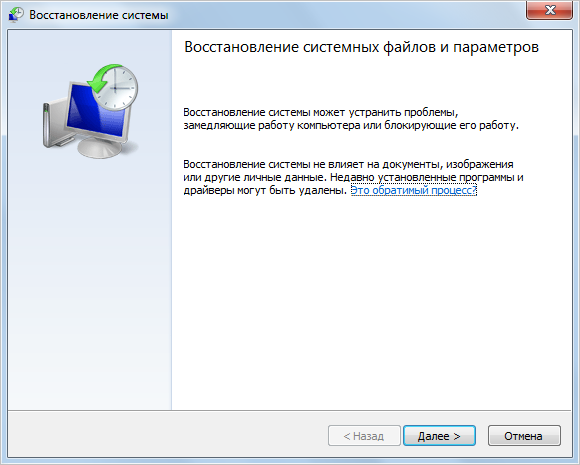
Στο μενού Πίνακας Ελέγχου, μπορείτε να δείτε πολλά διαφορετικά στοιχεία. Μεταβαίνοντας σε ένα από αυτά, μπορείτε να επαναφέρετε το σύστημα στην αρχική του κατάσταση χωρίς επανεγκατάσταση ή να δημιουργήσετε έναν δίσκο ανάκτησης επιλέγοντας "Δημιουργία σημείου επαναφοράς". Κάνοντας κλικ σε αυτό, θα μεταφερθείτε στο μενού "Προστασία συστήματος", όπου μπορείτε να ορίσετε επιλογές ανάκτησης και να επιλέξετε τη μονάδα δίσκου στην οποία θα αποθηκευτεί ο τομέας εκκίνησης.
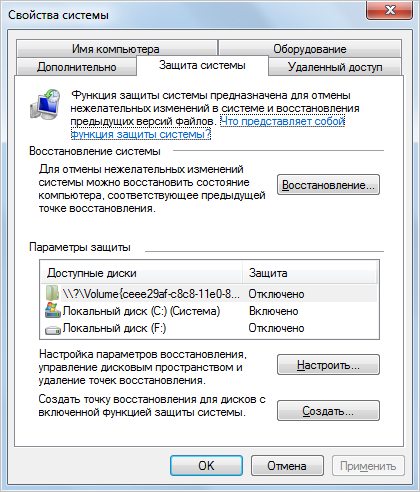
Επίσης, μπορείτε να επιλέξετε πόσο χώρο στο δίσκο θα καταλαμβάνει η εικόνα ανάκτησης. Για να το κάνετε αυτό, στο μενού "Προστασία συστήματος", κάντε κλικ στο "Διαμόρφωση" και, στο παράθυρο που εμφανίζεται, μετακινήστε το ρυθμιστικό στην επιθυμητή τιμή απέναντι από το στοιχείο "Μέγιστη ανάκτηση". Πριν δημιουργήσετε μέσα με δυνατότητα εκκίνησης, επιλέξτε εάν πρόκειται να επαναφέρετε μόνο προηγούμενες εκδόσεις αρχείων ή ακόμα και ρυθμίσεις συστήματος για εκκίνηση.
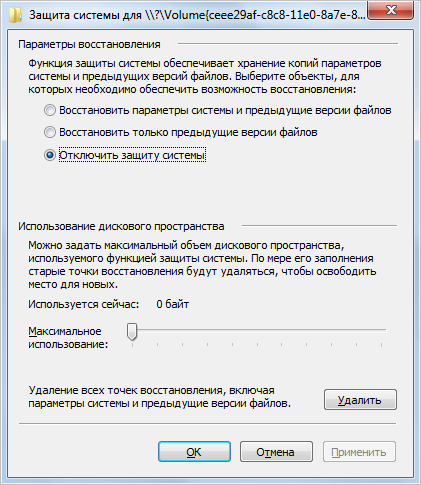
Επαναφορά των Windows 7 μέσω του Πίνακα Ελέγχου
Μπορείτε να επαναφέρετε το λειτουργικό σύστημα στην κατάσταση λειτουργίας του χωρίς να χάσετε δεδομένα μέσω του Πίνακα Ελέγχου. Για να το κάνετε αυτό, επιλέξτε το στοιχείο "Ανάκτηση" σε αυτό. Θα ανοίξει το αντίστοιχο παράθυρο.
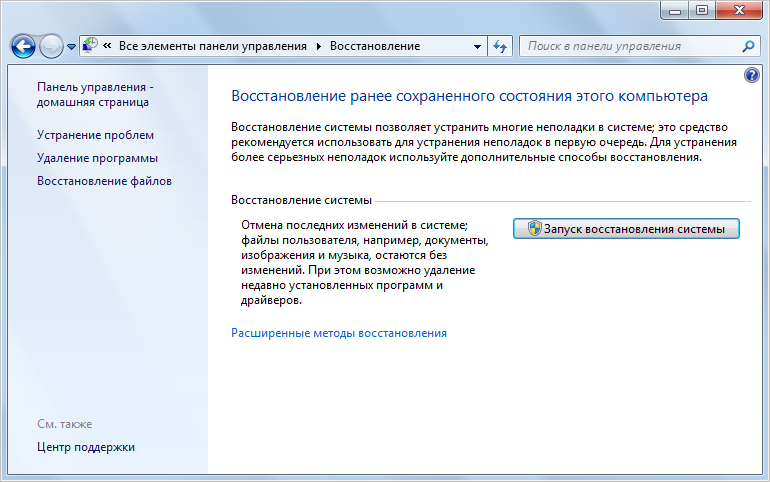
Αφού κάνετε κλικ στο "Start System Restore", θα μπορείτε να επιλέξετε ένα σημείο επαναφοράς. Καθορίστε την τελευταία αποθηκευμένη λειτουργική έκδοση του συστήματος και κάντε κλικ στο "Επόμενο".
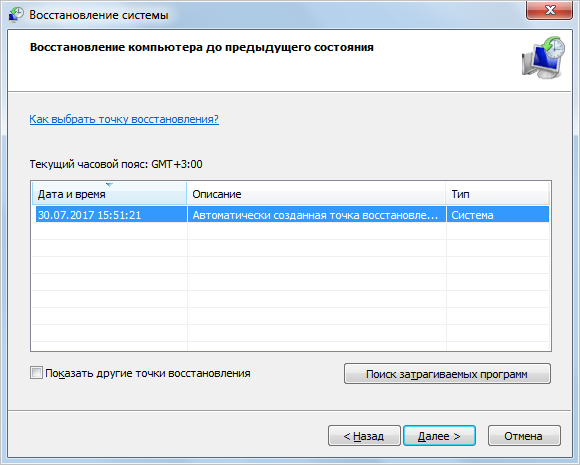
Εδώ θα δείτε όλα τα πιθανά σημεία για την επαναφορά του συστήματος σε κατάσταση λειτουργίας. Η "Σάρωση για επηρεαζόμενα προγράμματα" σάς επιτρέπει να μάθετε ποιες εφαρμογές θα επηρεαστούν από το τρέχον εργαλείο ανάκτησης.

Πρώτα, το σύστημα θα πραγματοποιήσει σάρωση και, στη συνέχεια, θα εμφανιστεί στην οθόνη μια λίστα προγραμμάτων και προγραμμάτων οδήγησης που πρέπει να αφαιρεθούν.
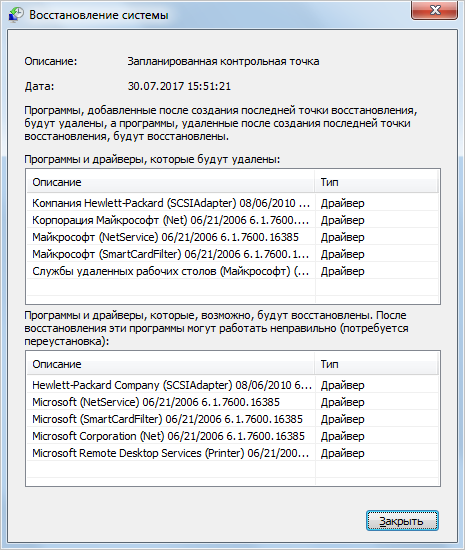
Κάντε κλικ στο "Κλείσιμο". Θα μας δοθεί και πάλι η ευκαιρία να επαναφέρουμε το σύστημα σε προηγούμενη κατάσταση λειτουργίας. Επιλέγουμε την κατάλληλη ημερομηνία, κάνουμε κλικ στο «Επόμενο» και επιβεβαιώνουμε κάνοντας κλικ στο κουμπί «Τέλος».
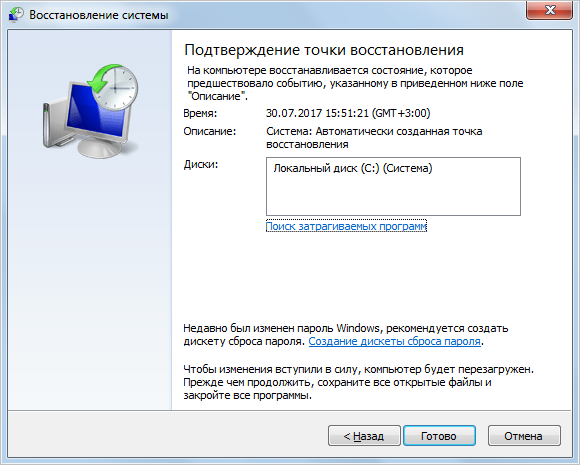
Η τελευταία προειδοποίηση θα εμφανιστεί στη συνέχεια.
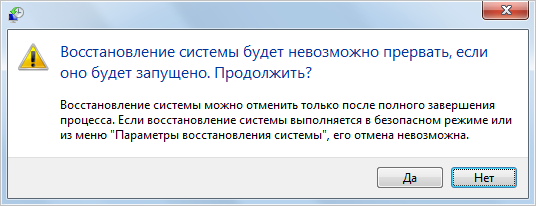
Κάντε κλικ στο "Ναι", θα ξεκινήσει η επανεκκίνηση και η ανάκτηση του συστήματος Windows 7.
Σημείωση: αυτή η μέθοδος δεν είναι κατάλληλη εάν ο υπολογιστής σας έχει μολυνθεί από ιούς ή δεν ανάβει. Σε αυτήν την περίπτωση, θα πρέπει να συνεχίσετε το σύστημα από τη δισκέτα εγκατάστασης.
Μέσω του BIOS ή από τη δισκέτα εγκατάστασης
Όταν ενεργοποιήσετε τον υπολογιστή, πατήστε αμέσως το F8 μέχρι το λειτουργικό σύστημα να έχει χρόνο για εκκίνηση. Θα ανοίξει το "Advanced boot options", όπου θα πρέπει να κάνετε κλικ στην "Αντιμετώπιση προβλημάτων στον υπολογιστή σας", να εισαγάγετε τον κωδικό πρόσβασης του λογαριασμού σας και να επιλέξετε "System Restore" στο μενού "Windows 7 System Recovery Options". Θα πρέπει επίσης να επιλέξετε την επιλογή Last Known Good Configuration (για προχωρημένους). Συχνά βοηθά να επαναφέρεις τον υπολογιστή στη ζωή.
Εάν έχετε τον αρχικό δίσκο εγκατάστασης των Windows 7, τότε μπορείτε να επαναφέρετε την κατάσταση του συστήματος στις εργοστασιακές ρυθμίσεις. Η διαδικασία είναι παρόμοια με την αρχική εγκατάσταση του συστήματος. Για να το κάνετε αυτό, στο BIOS, επιλέξτε εκκίνηση από CD / DVD, τοποθετήστε το δίσκο και μετά την τυπική επιλογή γλώσσας και διάταξης πληκτρολογίου, κάντε κλικ στο "Επαναφορά συστήματος". Αυτό το στοιχείο θα εμφανιστεί μετά το κουμπί "Εγκατάσταση".
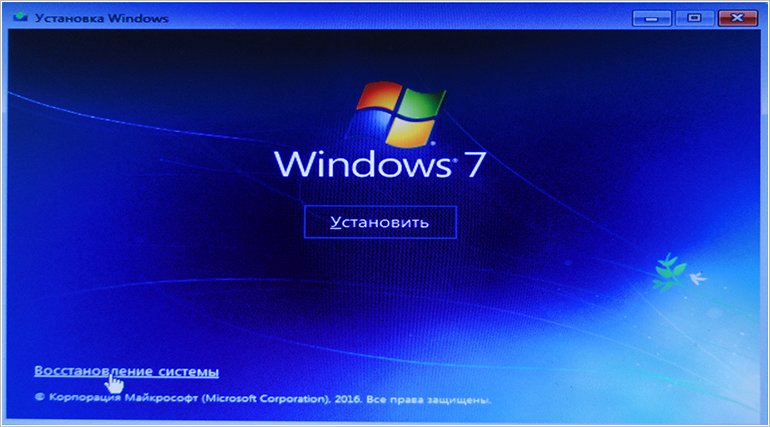
Αυτές οι δύο μέθοδοι θα σας βοηθήσουν να "επαναφέρετε" το λειτουργικό σύστημα μετά από σφάλματα και τυχόν αποτυχίες.
Επαναφορά των Windows 7 με χρήση της γραμμής εντολών
Μπορείτε να καλέσετε τη γραμμή εντολών με τρεις τρόπους:
- Όταν ενεργοποιείτε τον υπολογιστή σας επιλέγοντας "Safe Mode with Command Prompt" αφού πατήσετε το F8. Λάβετε υπόψη ότι σε αυτήν την περίπτωση, μια μαύρη οθόνη θα εκκινήσει με τη γραμμή εντολών, δηλαδή χωρίς γραφική διεπαφή. Επομένως, αυτή η μέθοδος είναι κατάλληλη μόνο για εκείνους τους χρήστες που εργάζονται με σιγουριά με αυτήν.
- Από το δίσκο εγκατάστασης. Αυτή η μέθοδος χρησιμοποιείται στις πιο σοβαρές περιπτώσεις, για παράδειγμα, εάν υπάρχουν κατεστραμμένα αρχεία.
- Μέσω του μενού του λειτουργικού συστήματος. Ας εξετάσουμε αυτή τη μέθοδο με περισσότερες λεπτομέρειες.
Ανοίξτε το μενού "Έναρξη -\u003e Αξεσουάρ -\u003e Γραμμή εντολών". Εκτέλεση ως διαχειριστής (κάντε δεξί κλικ και επιλέξτε το κατάλληλο στοιχείο).
Εισαγάγετε την εντολή "rstrui.exe".

Θα εμφανιστεί το ήδη γνωστό παράθυρο "Επαναφορά αρχείων συστήματος και ρυθμίσεων" με επιλογή της ημερομηνίας του τελευταίου σημείου επαναφοράς και αναζήτηση προγραμμάτων με προγράμματα οδήγησης προς διαγραφή.
Μέσω της γραμμής εντολών, μπορείτε επίσης να εκτελέσετε το βοηθητικό πρόγραμμα "Chkdsk" εισάγοντας την ομώνυμη εντολή "chkdsk: c / f". Ξεκινά μια σάρωση της μονάδας δίσκου συστήματος (σε αυτήν την περίπτωση της μονάδας "C") για κατεστραμμένα αρχεία συστήματος και τα επαναφέρει.

